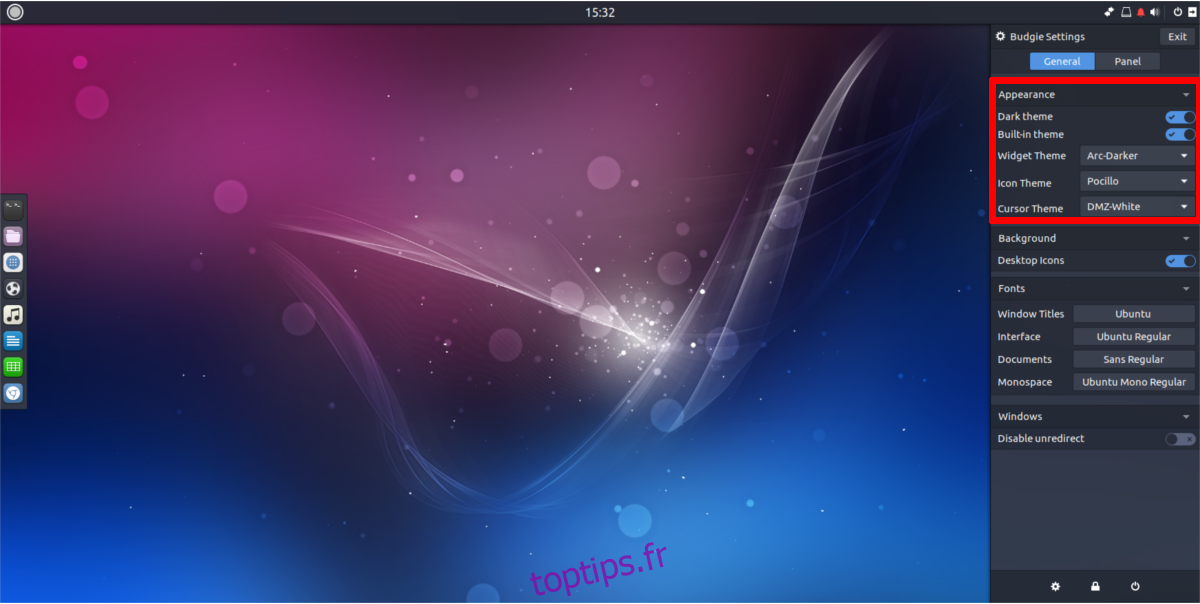Au début, le bureau Budgie n’était disponible que sur une seule distribution Linux. Au fil du temps, il a gagné en popularité et est par la suite devenu disponible sur une myriade de distributions. Comme Budgie est assez récent, il n’y a pas beaucoup d’informations sur la façon de le peaufiner. C’est pourquoi dans cet article, nous verrons comment peaufiner et personnaliser l’environnement Budgie Desktop. Nous couvrirons tout, de la modification des polices à l’installation de thèmes et d’icônes personnalisés, en passant par l’utilisation des panneaux.
Table des matières
Apparence
Il est étonnamment facile de personnaliser le bureau Budgie. Contrairement à certains ordinateurs de bureau, les paramètres permettant de changer les choses ne sont pas cachés et cachés. Au lieu de cela, les utilisateurs peuvent facilement donner à leur bureau GTK3 + le look qu’ils veulent. Les paramètres se trouvent dans la zone du panneau et non derrière d’innombrables menus.
Pour modifier l’apparence de Budgie, allez dans le panneau et cliquez sur l’icône carrée à la toute fin du panneau. Cliquez dessus pour afficher le volet des paramètres. De là, cliquez sur l’icône d’engrenage. L’icône d’engrenage s’ouvre dans la zone des paramètres généraux du bureau.

Thème sombre
Pour une raison quelconque, les développeurs de Budgie sont obsédés par les thèmes sombres. Ils ont l’air bien, mais le look n’est pas pour tout le monde. Si vous souhaitez désactiver les thèmes sombres, c’est incroyablement facile à faire. Dans la zone de réglage de l’apparence, recherchez «Thème sombre» et cliquez sur le curseur à côté pour désactiver cette fonctionnalité. Voulez-vous le réactiver? Cliquez à nouveau sur le curseur.
Thème intégré
Budgie a un thème «intégré». Ce paramètre n’est que de petites modifications apportées par le bureau pour intégrer davantage le thème GTK + d’origine dans le système. Ce sont de belles touches, mais si vous n’êtes pas intéressé par l’utilisation du thème par défaut, vous pouvez désactiver cette fonctionnalité. Désactivez «intégré» en trouvant «Thème intégré» dans la section d’apparence et en cliquant sur le curseur pour le désactiver.
Thème du widget
Budgie est construit en partie en utilisant Gnome Shell et GTK3 +. En conséquence, il utilise des thèmes GTK3 +. Un autre terme pour ces thèmes est «widgets», car ils ont pour thème l’apparence des «widgets» des fenêtres sur le bureau.
Le thème du widget Budgie est superbe. En fait, il utilise l’un des thèmes GTK3 + les plus populaires. Cependant, tout le monde n’a pas le même goût, donc ce serait bien de changer les paramètres.
Changez le thème GTK3 + en parcourant la zone des paramètres d’apparence, en trouvant «thème du widget» et en sélectionnant le menu déroulant à côté. Le menu déroulant affichera tous les thèmes installés sur le système. Sélectionnez un thème qui vous convient.
Thème d’icônes
Budgie est souvent livré avec le thème d’icônes Arc (ou Pocillo si vous utilisez Ubuntu budgie). C’est une combinaison stellaire des jeux d’icônes Faba et Moka, avec quelques modifications. En conséquence, toutes les icônes ont un joli look carré et élégant. Si vous n’êtes pas fan de ces icônes, vous pouvez les changer.
Ouvrez les paramètres d’apparence et faites défiler vers le bas pour trouver «Thème d’icônes». À côté de la zone de thème d’icônes, sélectionnez le menu déroulant. Cela affichera tous les thèmes d’icônes actuellement installés sur le système auxquels Budgie a accès. Changez de thème simplement en sélectionnant un thème dans la liste. Les icônes changeront instantanément.
Thème du curseur
Vous détestez l’apparence du curseur de votre souris dans Budgie? Ne pas s’inquiéter! Il y a un moyen de le changer! Dans les paramètres d’apparence, recherchez «Thème du curseur» et cliquez sur le menu à côté. Ce menu affiche tous les thèmes de curseur installés. Pour passer à un nouveau thème, sélectionnez-en un dans la liste. Après cela, le système changera de thème.
Remarque: parfois, les programmes n’acceptent pas complètement les changements de thème de curseur tout de suite. Souvent, tout le PC doit redémarrer avant que les modifications ne soient acceptées.
Polices
Si vous souhaitez modifier les paramètres de police sur le bureau Budgie, la zone d’apparence est l’endroit idéal pour le faire. Ouvrez le volet des paramètres sur la droite et faites défiler vers le bas pour trouver «Polices».
Dans cette zone de polices, les utilisateurs disposent d’une grande liberté pour modifier la façon dont le texte est affiché dans Budgie. Ici, les utilisateurs peuvent modifier la police du titre de la fenêtre, la police de l’interface, ainsi que la police utilisée pour les documents et la police monospace. La modification des polices individuelles les applique immédiatement au système.
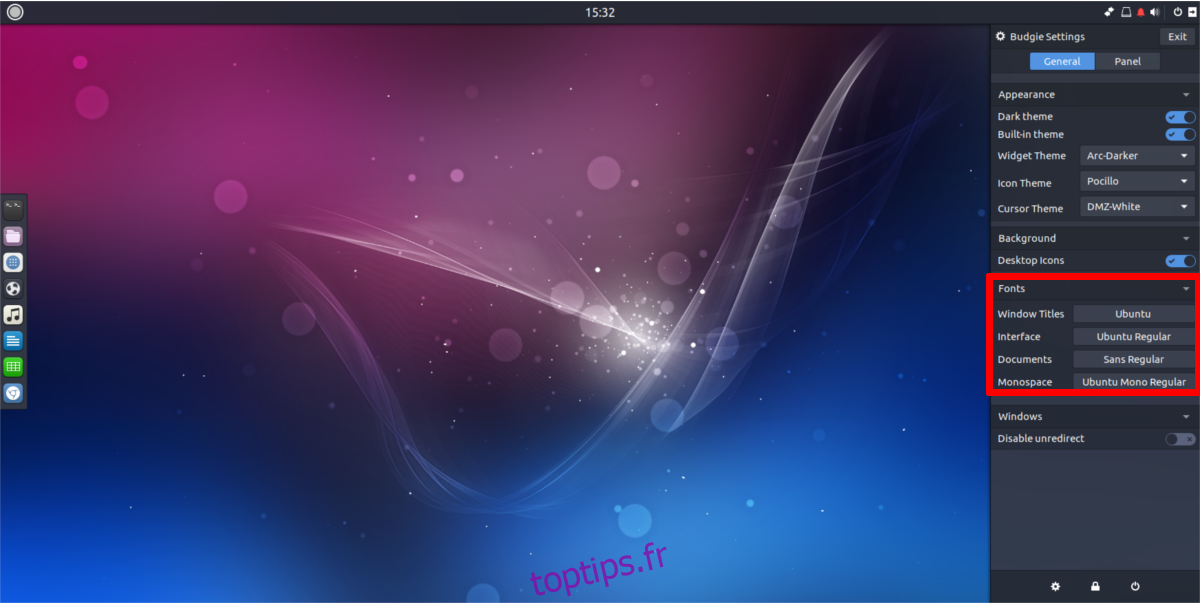
Panneau
Vous souhaitez modifier les paramètres du panneau? Heureusement pour vous, avec Budgie, le bureau n’est pas verrouillé et il est très facile de changer de panneau. Pour commencer, vous devez accéder à la zone des paramètres du panneau de Budgie. Cliquez sur l’icône carrée à la fin du panneau. Cela révèle le volet de paramètres familier avec lequel nous avons interagi. Recherchez «Panneau» et cliquez dessus. Cela amène l’utilisateur à la zone très détaillée de configuration du panneau du bureau.
Ici, les utilisateurs peuvent créer de nouveaux panneaux, ajouter des widgets / supprimer des widgets, modifier la taille du panneau et tout le reste.
Création de panneaux
Besoin de créer un nouveau panneau? C’est facile! Dans la zone des paramètres du panneau du bureau Budgie, recherchez un signe +. C’est à côté des paramètres d’orientation du panneau. Cliquez sur ce symbole et instantanément, Budgie créera un nouveau panneau avec lequel interagir.
Vous n’êtes pas satisfait de votre nouveau panneau?
Dans cette zone des paramètres, les utilisateurs peuvent modifier l’apparence du panneau. Changez l’orientation du panneau en cliquant sur le menu «position», changez la taille du panneau en allant dans le «menu taille», etc.
Pour supprimer un panneau, cliquez sur «gérer le panneau», sélectionnez le panneau souhaité et cliquez sur le symbole – pour le supprimer.
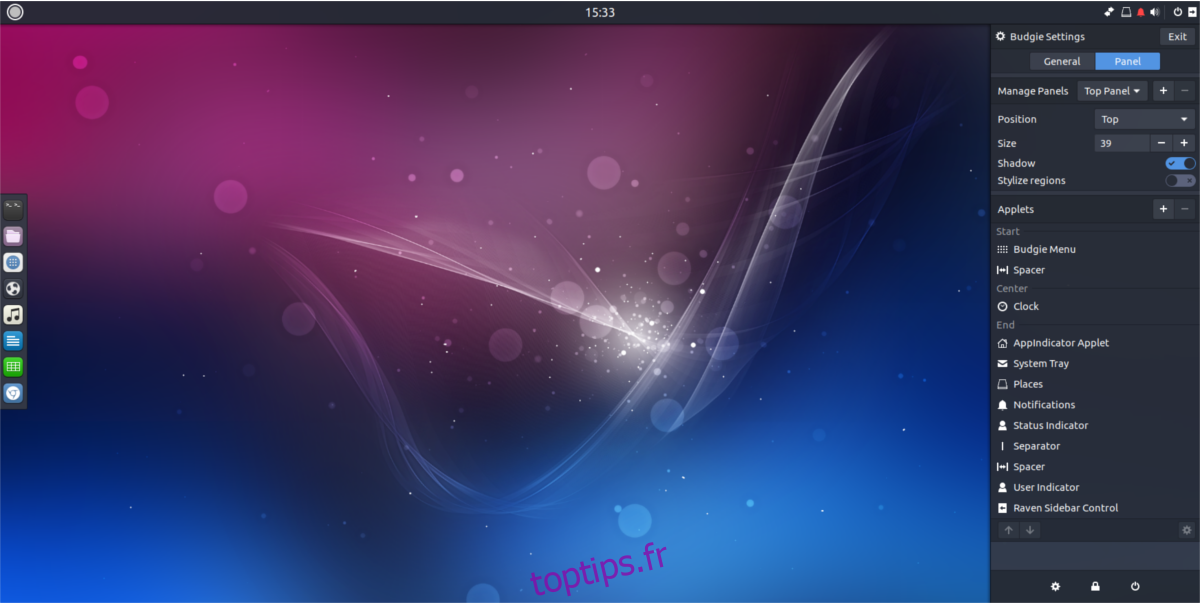
Applets
Besoin d’ajouter des applets à votre panel? Voici comment faire! Descendez dans la section «applets» des paramètres, puis cliquez sur le signe +. Cela ouvrira un menu dans lequel l’utilisateur pourra sélectionner une nouvelle applet à ajouter.
Pour supprimer une applet, cliquez sur l’applet souhaitée, puis cliquez sur le signe – pour la supprimer.
Il est également possible de repositionner les applets. Mettez en surbrillance une applet, puis cliquez sur les flèches haut et bas pour la déplacer.
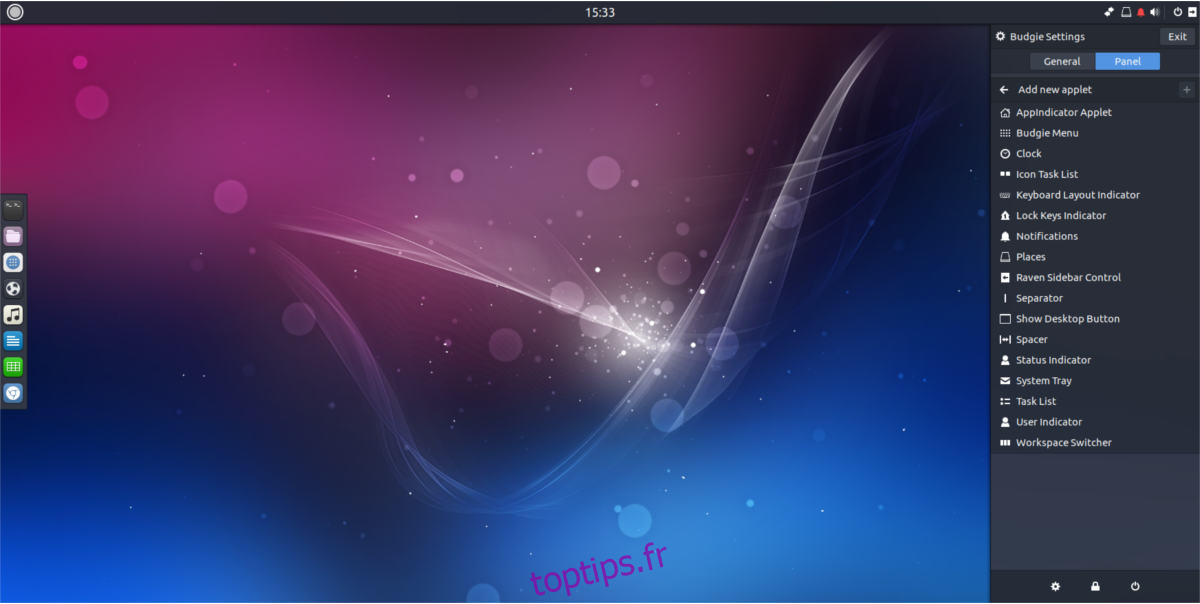
Conclusion
Budgie est une version solide de l’expérience Linux moderne. Ses défauts sont beaux, simples et propres. Au fur et à mesure de sa popularité, nous espérons que nous commencerons à voir de plus en plus de distributions Linux l’inclure comme l’une des options de bureau par défaut.